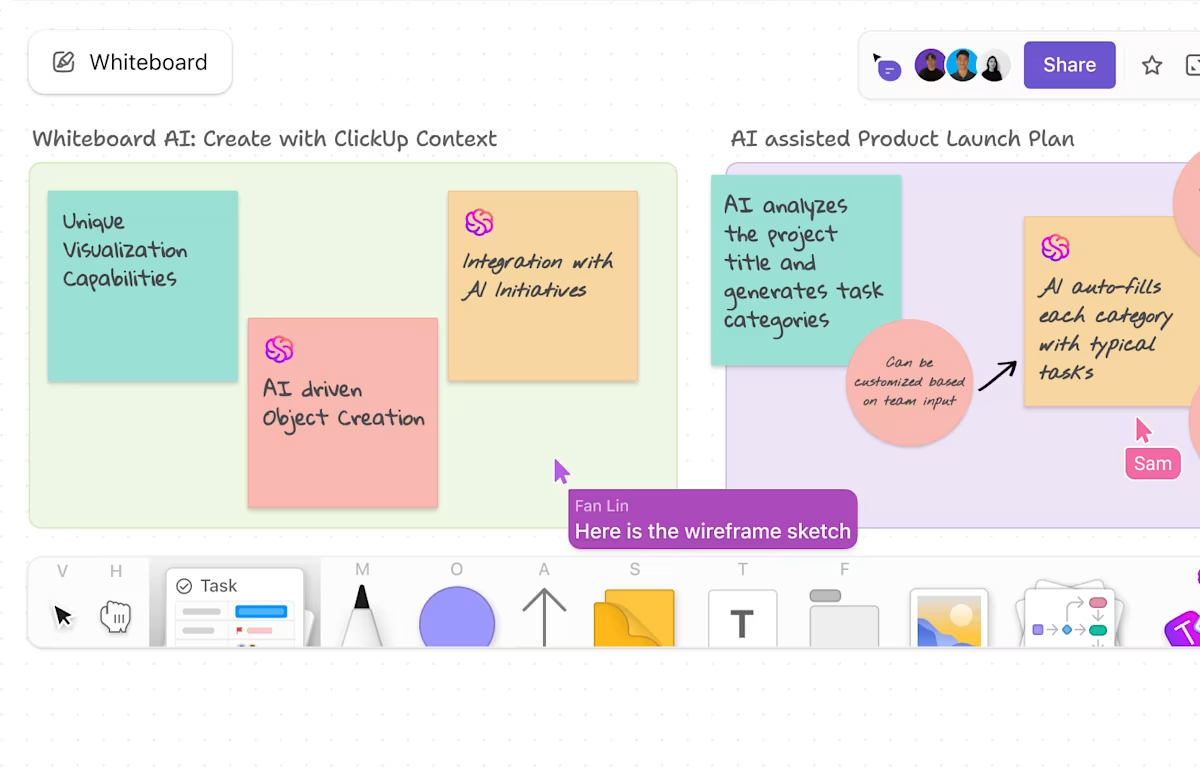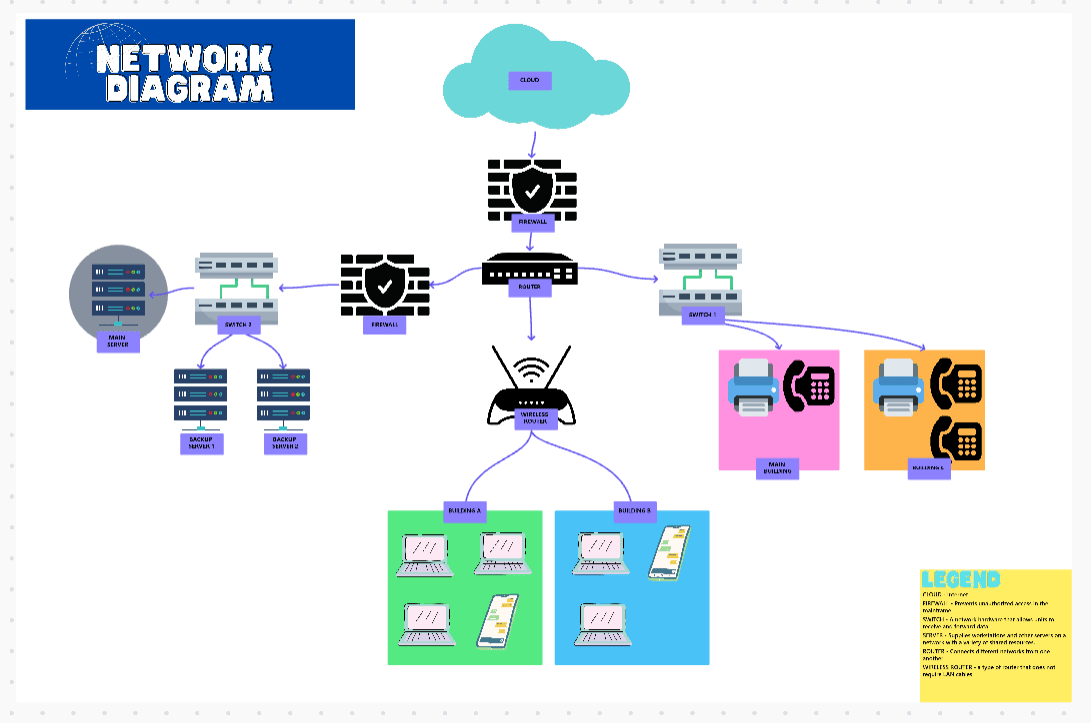Visio は強力なツールですが、学習曲線が急で、互換性の問題も多いため、スムーズな図作成体験を求めるプロフェッショナルにとっては、必ずしも理想的なセットアップとは言えません。
直感的なデザインとリアルタイムコラボレーションの利点を備えた Microsoft Visio の代替製品を採用することで、不格好なインターフェースや高額なサブスクリプションを排除することができます。
このブログ記事では、データ視覚化の複雑さを回避し、スムーズな図作成を楽しむことができる、Microsoft Visio の代替製品トップ 12 をまとめました。さっそく見ていきましょう!🙌🏼
⏰ 60 秒の要約
Microsoft Visio の代替製品トップ 12 のリストを使用して、詳細な図をすばやく作成しましょう。
- ClickUp (図の作成とワークフロー管理に最適)
- Lucidchart (コラボレーション図作成と使いやすさに最適)
- draw. io (無料かつオープンソースの図作成に最適)
- SmartDraw (テンプレートを使用した包括的な図作成に最適)
- vED Graph Editor (技術的な図や自動レイアウトに最適)
- LibreOffice Draw (技術図面作成に最適)
- Miro(コラボレーション型ブレインストーミングと図解に最適)
- Creately (豊富なテンプレートを備えた共同図作成に最適)
- Gliffy (Atlassian 製品との統合図作成に最適)
- Cacoo (統合型コラボレーションと図解作成に最適)
- EdrawMax(技術に詳しくないユーザー向けの図形作成に最適)
- Coggle (基本的なものから中級レベルの公開用マインドマップの作成に最適)
Microsoft Visio の代替製品で注目すべき点
よりコスト効率の高いソリューション、ユーザーフレンドリーなインターフェース、より優れたコラボレーション機能など、お客様のニーズに合った Visio の代替製品が数多くあります。
適切なツールを選ぶ際に考慮すべきポイントはこちらです。 👇
- 多層図の作成: 高度なプラットフォームでは、条件付きフォーマット、データオーバーレイ、インタラクティブな要素が利用でき、静的な図をダイナミックなダッシュボードに変換できます。
- エンタープライズレベルのセキュリティとコンプライアンス: 機密データを扱う場合は、ロールベースアクセス制御(RBAC)を備えた SOC 2、HIPAA、または ISO 27001 認定のツールを優先してください。
- API およびカスタムスクリプト機能: 開発者や IT チームは、拡張可能な API、webhook、および自動化スクリプトを利用して、ワークフローをカスタマイズして統合することができます。
- データ駆動型の視覚化: 最高のワークフロー図作成ツールは、データベース、スプレッドシート、またはライブ API に接続し、リアルタイムのデータに基づいて図を自動的に更新します。
- マルチフォーマットエクスポートおよび埋め込み共有: Visio 図フォーマット (.vsdx、.vdw)、ベクターエクスポート (SVG、PDF)、および簡単な統合とコラボレーションのための iframe 埋め込みのサポートは必須です。
- スケーラビリティとパフォーマンスの最適化: 複数の種類のチャートやネットワーク図を扱う場合は、負荷分散とレンダリング効率に優れたクラウドネイティブのツールを選択してください。
🔍 ご存知でしたか? デジタル図表作成は、IT オタクだけのものではありません。これらのツールは、医療、建築、ゲームなど、さまざまな業界で活用されています。
12のベストVisio代替ツール
12 の最高の Microsoft Visio の代替製品を紹介し、機能、使いやすさ、価値を比較してみましょう。
1. ClickUp(図の作成とワークフロー管理に最適)
数少ない無料の Visio の代替ツールの一つであるClickUp は、仕事のためのすべてを備えたアプリであり、事実上手間のかからないビジュアルコラボレーション体験で、ワークフロー管理を完全に完了します。さまざまな組織プロセス用のフローチャートを簡単に作成し、さまざまな形を使用して、独自のステップやアプローチを表現することができます。
ClickUp ホワイトボード
ClickUp ホワイトボードを使用すると、ドラッグ&ドロップ機能を使って、手元のプロジェクトに合わせて図を自由に操作することができます。
たとえば、製品発売を計画している場合は、「市場調査」、「製品設計」、「市場投入戦略」などの重要な段階を表す付箋メモを使用してワークフローを作成できます。
統合 AI アシスタントであるClickUp Brain によって生成された画像は、顧客ペルソナや製品のモックアップをダイアグラム内で直接表現するためにも使用できます。
ClickUp マインドマップ

次に、 ClickUp マインドマップを試して、複雑な概念やワークフローを分解するために構築されたデジタルスペースにアイデアを移行してください。これらのマップは、色、ノードの接続、タスクのリンクをワークフローに合わせて調整することで、完全にカスタマイズすることができます。
チームが新しいマーケティング戦略についてブレインストーミングを行っている場合、「ターゲットオーディエンス」、「コンテンツチャネル」、「予算配分」などのブランチを含むマインドマップを作成することができます。「ターゲットオーディエンス」の下に、「人口統計」、「行動パターン」、「課題」などのサブブランチを追加することができます。
ClickUp 自動化
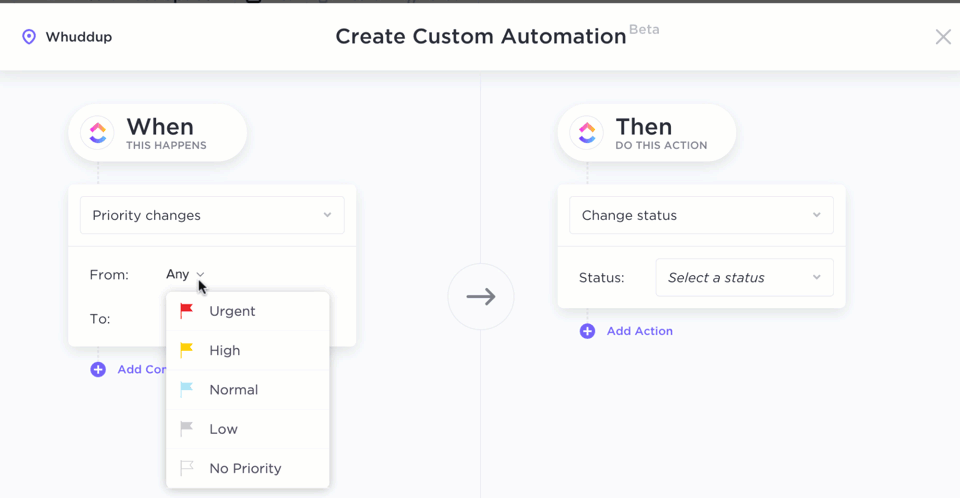
100 以上のテンプレートとショートカットオプションがプリインストールされていることで、この製品の最大の特徴となっているもう 1 つの機能は、ClickUp Automation です。電子メールをタスクに変換したり、アイデアの議論を読みやすいフローチャートに変換したりする場合にも、この機能が大活躍します。
さらに、PMO および IT チームには、納期を短縮し生産性を向上させるClickUp をぜひお試しください。作業負荷の計画と優先順位付け、ワークフローの実行を明確に行うことができます。
ClickUp プロジェクトネットワーク図テンプレートを適用して、代理店のネットワークアーキテクチャを決定することを検討してください。さまざまな職務に応じて、さまざまな階層やコマンドチェーンを含めることができます。
さらに、このテンプレートを使用すると、電話、Wi-Fi 接続、インターコムなど、より大規模なプロジェクトにおけるより多くの人員による役割を含む内部ネットワークのフレームワークを作成することができます。いずれの場合も、プロジェクトの機能に一定の秩序が確保されます。
ClickUp の主な機能
- タスクにリンクされた図: スタンドアロンの図作成ソフトウェアとは異なり、ClickUp ではホワイトボードとプロジェクトのタスクを直接リンクできるため、視覚的な情報を確実に活用することができます。
- マルチビューのカスタマイズ: ホワイトボード、ガントチャート、カンバンボード、リストなど、さまざまなClickUp ビューを切り替えて、データに関する最も関連性の高い視点を得ることができます。
- カスタマイズ可能なダッシュボード: データ駆動型のビジュアルと、わかりやすいチャートに変換するライブレポート作成機能を備えたClickUp ダッシュボードで、プロジェクトの進捗状況を追跡できます。
- マルチデバイス対応: デスクトップ、ウェブ、モバイルでホワイトボードやマインドマップを使用でき、プラットフォーム間のシームレスなコラボレーションが可能
ClickUp の制限事項
- Visioからvsdxファイルを直接インポートまたはエクスポートすることはできません。
ClickUp の価格
ClickUp の評価とレビュー
- G2: 4.7/5 (10,000件以上のレビュー)
- Capterra: 4.6/5 (4,000件以上のレビュー)
実際のユーザーは ClickUp についてどのような感想を持っているのでしょうか?
私は ClickUp のホワイトボードが大好きです。ブレインストーミングやチームでの作業に欠かせないツールです。私の仕事には、ある程度の視覚的な図表作成が必要ですが、ClickUp の機能を使えば、それがとても簡単になります。好きにならないわけがないですよね?
私は ClickUp のホワイトボードが大好きです。ブレインストーミングやチームでの作業に欠かせないツールです。私の仕事には、ある程度の視覚的な図表作成が必要ですが、ClickUp の機能を使えば、それがとても簡単になります。好きにならないわけがないですよね?
🔍 ご存知でしたか? フローチャート用の標準記号(楕円、長方形、ひし形など)は、1960 年に米国規格協会(ANSI)によって制定されました。現代の図作成ソフトウェアでも、これらの記号が使用されています。
2. Lucidchart(コラボレーション図解と使いやすさに最適)
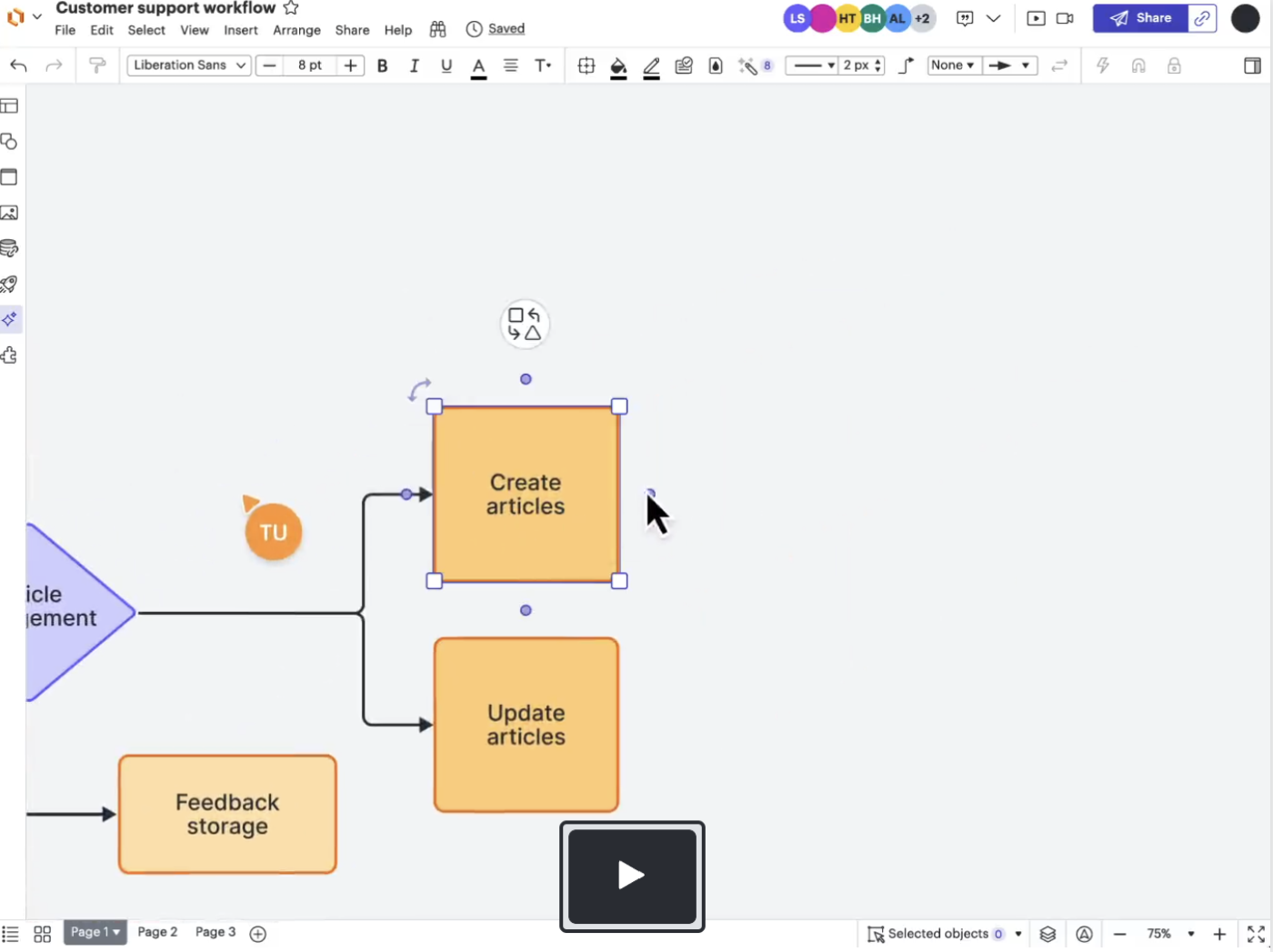
Visio で、関連性のないファイルやコンポーネントが絡み合って困っている、バージョン管理に苦労している、という場合は、Lucidchart のリアルタイム編集機能と直感的なデザインツールが問題を解決します。Visio の デスクトップ優先のアプローチ とは異なり、このツールはブラウザベースのアクセシビリティに優れ、チームはどこからでもプロセスマップやネットワーク図の作業を行うことができます。
さらに、このMac 用のフローチャートソフトウェアは、エンタープライズレベルのセキュリティと一元化されたドキュメント管理機能も備えています。ただし、高度な BPMN 検証やオフライン編集が必要な場合は、このソフトウェアは最適ではないかもしれません。
Lucidchart の主な機能
- 共有カーソル、コメント、アプリ内チャットで簡単にコラボレーション
- Visioファイルをスムーズにエクスポート/インポートし、移行を簡単に行えます。
- アイデアを拡張したり、ワンクリックで構造化された図を自動生成したりできます。
- レスポンシブなドラッグアンドドロップインターフェースを活用し、デザイン知識がなくても図表を作成できます。
Lucidchart の制限事項
- 500 以上のオブジェクトを含む図を扱うと、応答速度が低下する可能性があります。
- 無料バージョンでは、1 つのドキュメントにつき 60 個のオブジェクトまで使用できます。
- プレミアムテンプレートのアクセスが制限される
Lucidchartの料金プラン
- Free
- 個人プラン: $9/月(年額一括払い)
- チーム:ユーザーあたり月額 10 ドル(年額請求)
- 企業:カスタム価格
Lucidchart の評価とレビュー
- G2: 4.5/5 (6,100件以上のレビュー)
- Capterra: 4.5/5 (2,140件のレビュー)
Lucidchart について、実際のユーザーはどのような感想を持っているのでしょうか?
私にとって Lucidchart は、ユーザーフレンドリーで、ドキュメントやエクスポートの見栄えも良く、UI も優れています。そのほか、良い点はたくさんあります。IT 部門が Visio を推奨していたため、Visio を試してみたのですが、CSV から形に簡単にインポートできないことに驚愕しました。Draw.io のインポートの方がまだましでした。
私にとって Lucidchart は、ユーザーフレンドリーで、ドキュメントやエクスポートの見栄えも良く、UI も優れています。そのリストはまだまだ続きます。IT 部門が Visio を推奨していたため、Visio を試してみたところ、CSV から形に簡単にインポートできないことに驚愕しました。Draw.io のインポートの方がまだましでした。
3. draw.io (無料かつオープンソースの図作成に最適)
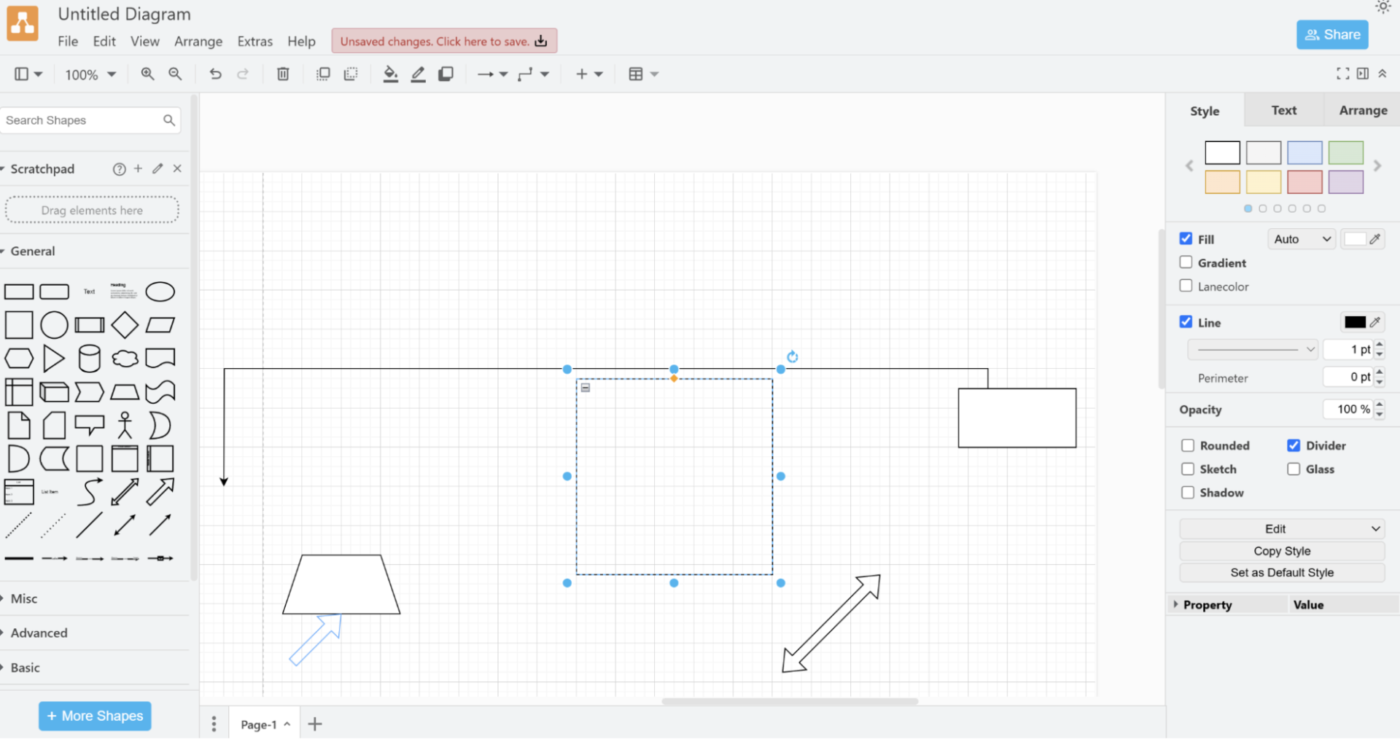
Draw.io は、diagrams.net に名称を変更した、完全オープンソースのウェブベースのオフライン機能を備えた無料の Visio 代替製品です。有料機能に隠れた機能はありませんため、予算に制限のある中小企業や学生に最適です。
また、コミュニティによるサポートも提供されているため、ユーザーは専用のカスタマーサービスではなく、ユーザーフォーラムを利用することができます。
draw.io の主な機能
- インターネットに接続していなくても、図の設計や編集が可能
- .xml、.svg、および.vsdx(Visio フォーマット)のファイルをインポート/エクスポート
- カスタマイズしたテンプレートや形を作成、変更、再利用して効率性を向上
- サインアップやソフトウェアのロックインなしで、ウェブアプリをすぐに使用できます。
draw.io の制限事項
- トラブルシューティングは、公式サポートではなくコミュニティフォーラムに依存しています。
- 自動化、AI 駆動の図表作成、複雑なデータ視覚化ツールが欠けている
draw. io の料金プラン
- 無料(10 ユーザーまで)
draw.io の評価とレビュー
- G2: 4.5/5 (410件以上のレビュー)
- Capterra: 4.6 (760件以上のレビュー)
🧠 面白い事実:図作成ソフトウェアは、図をさまざまなプログラミング言語に翻訳したり、コードとしてエクスポートしたりできるほど高度になっています。
4. SmartDraw (テンプレートによる包括的な図作成に最適)
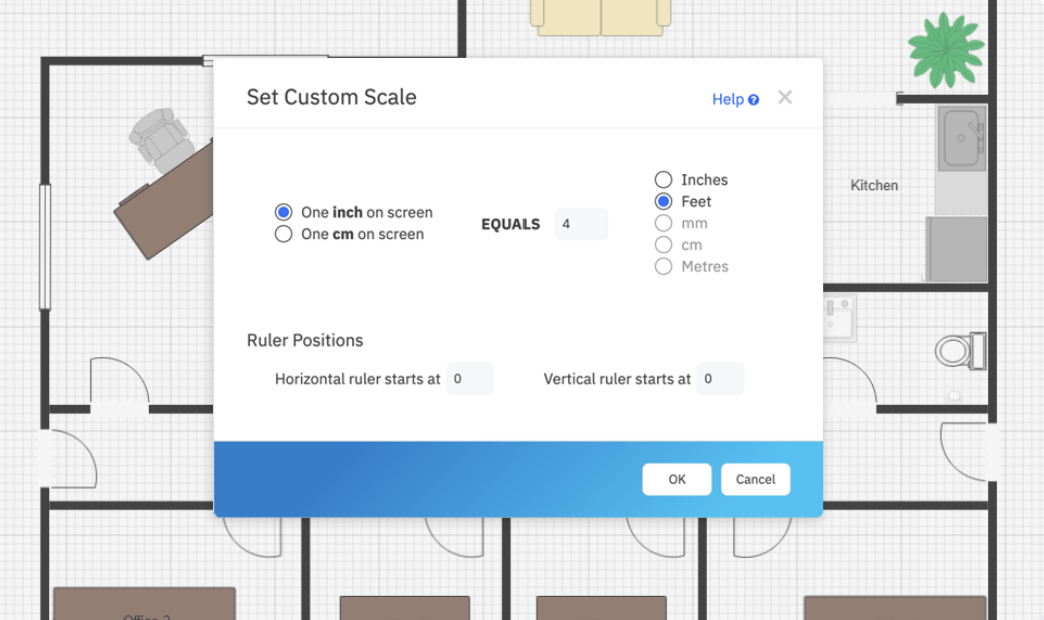
この機能豊富な Visio の代替製品は、ゼロから作成することなく、迅速かつ高品質の図を作成する必要があるプロフェッショナル向けに設計されています。最大のメリットは、4,500 以上のテンプレートと数千のシンボルが収録された膨大なライブラリで、洗練されたビジュアルを迅速に作成する必要があるエンジニアやプロジェクトマネージャーに最適です。
SmartDraw のインテリジェントな自動レイアウト機能は、要素の追加や移動に応じて図の構造を動的に調整します。さらに、組み込みの自動化機能と Jira、Confluence、Google Workspace との統合により、図をドキュメントやプレゼンテーションにすばやく組み込むことができます。
SmartDraw の主な機能
- 自動整列機能により、構造化された図を整理して、より見やすいビジュアルを実現
- Excel のフローチャートから、自動化されたチャート、グラフ、プロセスフローに変換
- 会社のロゴや色を適用し、PDF、PNG、または Visio フォーマットで保存
SmartDraw の制限事項
- 高度な自動化機能は、習得に時間がかかります。
- 時折のクラッシュとカスタマーサポートの頻繁な利用不能
SmartDrawの価格設定
- 個人プラン: $9.95/月(年額一括払い)
- チーム:8.25 ドル/ユーザー/月(年間請求、最低 3 ユーザー)
- サイト:ユーザーあたり月額 5 ドル(年額請求)
SmartDraw の評価とレビュー
- G2: 4.6/5 (280件以上のレビュー)
- Capterra: 4. 1/5 (110件以上のレビュー)
SmartDraw について、実際のユーザーはどのような感想を持っているのでしょうか?
私は主に、機械図および配管図のテンプレートを使用しています。シンプルなインターフェースで、とても使いやすいです。独自のシンボルを作成して、後で使えるようにライブラリに保存できるところがとても気に入っています。ウェブサイトベースなので、物理的なストレージを一切必要とせず、クラウドだけで済む点も気に入っています。[…] 線のスナップも時々使いにくいことがあります。希望する線ではなく、別の線にスナップしてしまい、調整が非常に難しいです。
私は主に、機械図および配管図のテンプレートを使用しています。シンプルなインターフェースで、とても使いやすいです。独自のシンボルを作成して、後で使えるようにライブラリに保存できるところがとても気に入っています。ウェブサイトベースなので、物理的なストレージを一切必要とせず、クラウドだけで済む点も気に入っています。[…] 線のスナップも時々使いにくいことがあります。希望する線ではなく、別の線にスナップしてしまい、調整が非常に難しいです。
📖 関連記事:Visio でスイムレーン図を作成する方法
5. yED Graph Editor(技術的な図や自動レイアウトに最適)
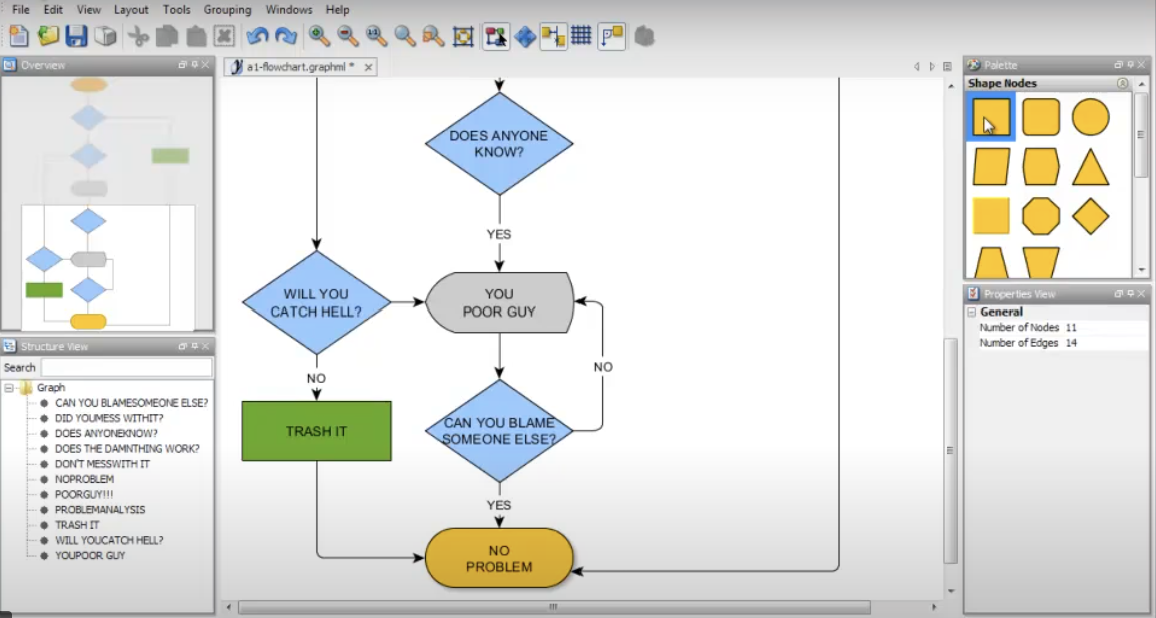
yED Graph Editor は、高度なカスタマイズと自動レイアウト生成機能を備えた無料の図作成ツールです。後者は、乱雑な図を手動で調整し、ユーザーは 15 以上のインテリジェントアルゴリズムを適用して、ノードエッジ構造を瞬時に読みやすい視覚化に整理することができます。
また、そのオフラインユーティリティはほとんどのオペレーティングシステムで動作するため、オンプレミスのセキュリティとオフラインアクセスを必要とするユーザーにも最適です。リアルタイムのコラボレーション機能はありませんが、カスタムプロパティマッピングにより、より優れた図を作成することができます。
yED Graph Editor の主な機能
- UML、BPMN、ERD(クロウズフット表記法)、フローチャートなどのネイティブツールを活用しましょう。
- エッジとノードの関係を調整して、図の不整合を防止
- 階層化されたサブグラフを作成し、レイヤー構造のアーキテクチャ図を表現できます。
- データ駆動型のビジュアルを使用して、色、線のスタイル、ラベルを動的に変更
yED Graph Editor の制限事項
- ClickUp、Lucidchart、SmartDraw と比較して、あらかじめ用意されているテンプレートの数が少ない
- クラウドベースのチームワークには yEd Live が必要です。
yED Graph Editor の価格
- Free
yED Graph Editor の評価とレビュー
- G2: 4.5/6 (25件以上のレビュー)
- Capterra: レビューが不足しています
🧠 面白い事実: 一部の図作成ツールには、「無限キャンバス」という、境界のないデジタル描画領域があり、無限にズームやパンを行うことができます。
6. LibreOffice Draw(技術図面作成に最適)
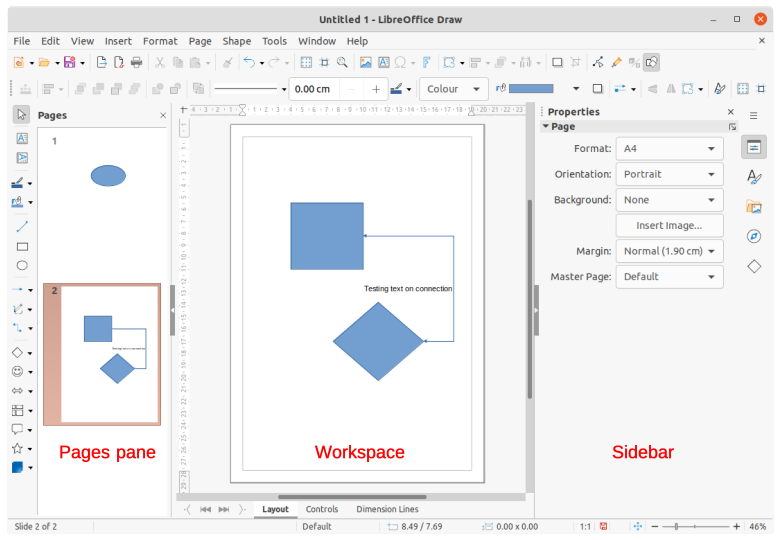
この無料のオープンソースのフローチャートソフトウェアは、ベクターベースのグラフィック編集機能で人気があり、技術的な図や印刷可能なデザインに最適な信頼性の高い選択肢です。組織図のスケッチやエンジニアリング回路図の草案など、LibreOffice Draw の高精度なツールは、常に鮮明な図を作成します。
このツールには、3D オブジェクト作成ツールが組み込まれており、他の LibreOffice アプリケーションと緊密に統合されています。ただし、インターフェースは少し古臭く、高度な機能の中には忍耐と練習が必要なものもあります。
LibreOffice Draw の主な機能
- ピクセル単位の精度でオブジェクトを揃えて、構造化されたレイアウトを作成
- 既成のアイコン、シンボル、グラフィックにアクセスして、図面をさらに充実させましょう。
- 正確な技術図面のために、形や線を自動調整
LibreOffice Draw の制限事項
- 他のより強力な図形作成ツールと比べて、動作がやや遅く、直感的な操作性が劣ります。
LibreOffice Drawの価格
- Free
LibreOffice Draw の評価とレビュー
- G2: レビューが不足しています
- Capterra: 4.3/5 (2,200件以上のレビュー)
LibreOffice Draw について、実際のユーザーはどのような感想を持っているのでしょうか?
LibreOffice Draw で私が最も気に入っている点は、簡単な図やフローチャートを簡単に作成できることです。過度に複雑ではないため、初心者にも最適で、完全に無料である点も気に入っています。PDF を操作したり、さまざまなフォーマットでエクスポートできる機能も非常に便利です。他のユーザーと仕事を共有する際に、時間を節約できます。
LibreOffice Draw で私が最も気に入っている点は、簡単な図やフローチャートを簡単に作成できることです。過度に複雑ではないため、初心者にも最適で、完全に無料である点も気に入っています。PDF を操作したり、さまざまなフォーマットでエクスポートできる機能も非常に便利です。他のユーザーと仕事を共有する際に、時間を節約できます。
🧠 おもしろい事実: 多くの図作成ソフトウェアでは、形同士を「会話」させることができます。例えば、形をライブデータにリンクして、データが変わるとチャートや図が自動的に更新されるように設定できます。
7. Miro(コラボレーション型ブレインストーミングと図解に最適)
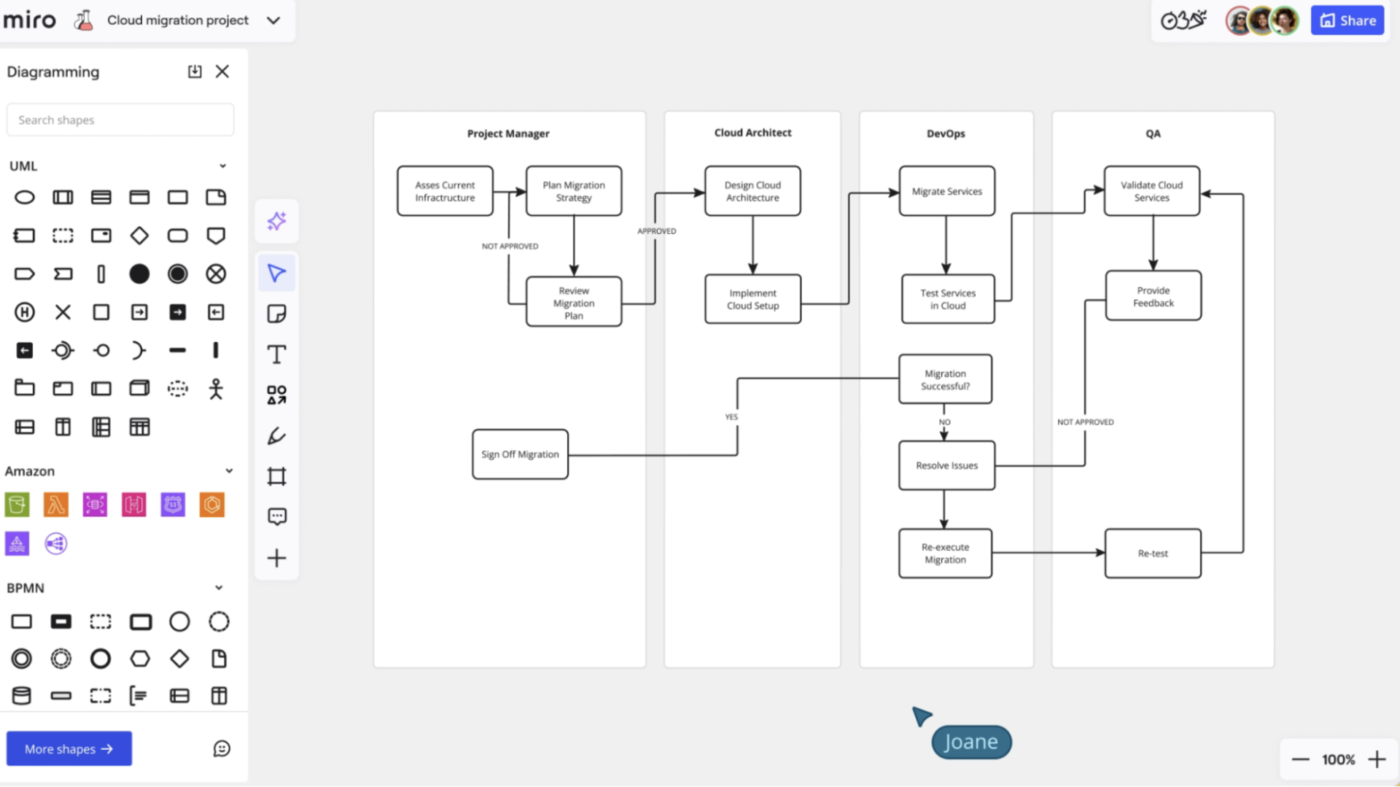
Miro のクラウドベースのコラボレーションプラットフォームは、リモートチーム、製品デザイナー、アジャイルワークフローのためのマルチユーザー作業スペースとして機能します。つまり、複数の視点を考慮しながら、集合的な意見を収集し、視覚化手法に取り組むことができます。
AI を使用して、入力パラメーターに基づいてワイヤーフレームの作成を高速化できます。これらのメリットにもかかわらず、大きなボードに対する応答が遅いため、要素の読み込みに非常に時間がかかる場合があります。
Miro の主な機能
- 構造化された図の作成と編集には、図形作成モードをお試しください。
- スプレッドシート、API、データベースを接続して、ライブデータ視覚化を実現
- 無限のキャンバスで、図の例などを拡大表示
- 技術的なプログラミングにカスタマイズ可能な形状ライブラリを活用
Miro の制限事項
- 大規模なチームでの許可管理が複雑
- 大きなボードで時折発生する遅延や問題
Miroの料金プラン
- Free
- スターター:ユーザーあたり月額 8 ドル
- Business:1 ユーザーあたり月額 16 ドル
- 企業:カスタム価格
Miro の評価とレビュー
- G2: 4.7/5 (7,520件以上のレビュー)
- Capterra: 4.7/5 (1,610件以上のレビュー)
実際のユーザーは Miro についてどのような感想を持っているのでしょうか?
ここでは Miro が非常に多く採用されています。私はこの返信でも何度か Miro について言及しました。私たちは Miro の機能を最大限に活用しています。私にとって唯一欠けている機能は、真のレイヤーとレイヤー管理です。
Miro にその機能があれば、Gliffy、draw.io、Visio、Archi などの他のツールを廃止して、Miro に統合できるでしょう。
ここでは Miro が非常に多く採用されています。私はこの返信でも何度か Miro について言及しました。私たちは Miro の機能を最大限に活用しています。私にとって唯一欠けている機能は、真のレイヤーとレイヤー管理です。
Miro にその機能があれば、Gliffy、draw.io、Visio、Archi などの他のツールを廃止して、Miro に統合できるでしょう。
🔍 ご存知でしたか?世界の図表作成ソフトウェアの市場売上高は、2030 年までに 54 億 8000 万米ドルに達すると予測されています。
8. Creately(豊富なテンプレートを備えた共同図作成に最適)
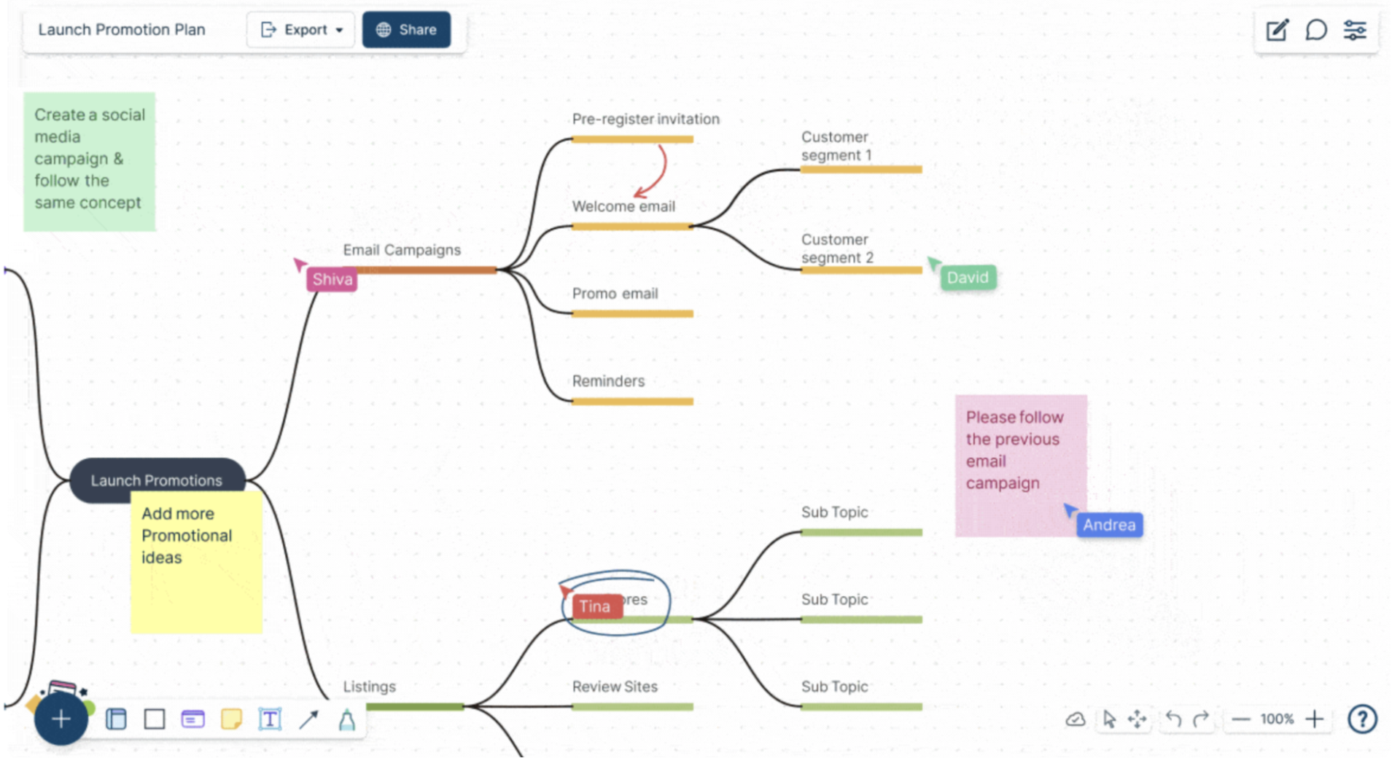
Creately は、データベースを利用したワークハブとして機能し、フローチャートを作成したり、接続されたデータやインタラクティブな要素を用いてシステム全体をマップ化したりすることができます。さらに、50,000 ものベクター形状とテンプレートが収録された豊富なライブラリ を使用して、複雑なソフトウェアマップの作成をスムーズに進めることができます。
ただし、無料プランをお探しの場合、Creately は最適な選択肢ではないかもしれません。さらに、その機能は限定的であるため、図の作成プロセスが生産的というよりも、徐々に苛立たしくなっていくでしょう。
Creately の最高の機能
- 豊富な内蔵グラフィックとアイコンのデータベースを試してみてください。
- 詳細な編集ログで、以前のバージョンの図を簡単に復元
- 図を PDF、PNG、または Visio 互換ファイルとしてダウンロード
Creately の制限事項
- ズームインおよびズームアウトの機能が不十分
Createlyの料金プラン
- 個人用: $8/月
- チーム:ユーザーあたり月額 8 ドル
- Business:月額 149 ドル
- 企業:カスタム価格
Creately の評価およびレビュー
- G2: 4.4/5 (1,300件以上のレビュー)
- Capterra: 4.4/5 (220件以上のレビュー)
Creately について、実際のユーザーはどのような感想を持っているのでしょうか?
本当に面倒です。テンプレートと空白のワークスペースの両方から組織図を作成しようとしましたが、どちらの場合も同じ結果になり、うまくいきませんでした。それを解決策と呼べるなら、その解決策はまったく直感的ではありません。画像の置き換えや挿入が非常に困難でした。形は編集できませんでした。その位置も移動できませんでした。
本当に面倒です。テンプレートと空白のワークスペースの両方から組織図を作成しようとしましたが、どちらの場合も結果は同じで、うまくいきませんでした。それを解決策と呼ぶことができるなら、その解決策はまったく直感的ではありません。画像の置き換えや挿入が非常に困難でした。形は編集できませんでした。そのポジションを移動することさえできませんでした。
🔍 ご存知でしたか? 現代の堅牢な図作成ツールは、AI を使用してコンテンツに基づいて形、コネクタ、レイアウトを提案し、複雑な図の作成プロセスをスピードアップします。
9. Gliffy (Atlassian 製品との統合図作成に最適)
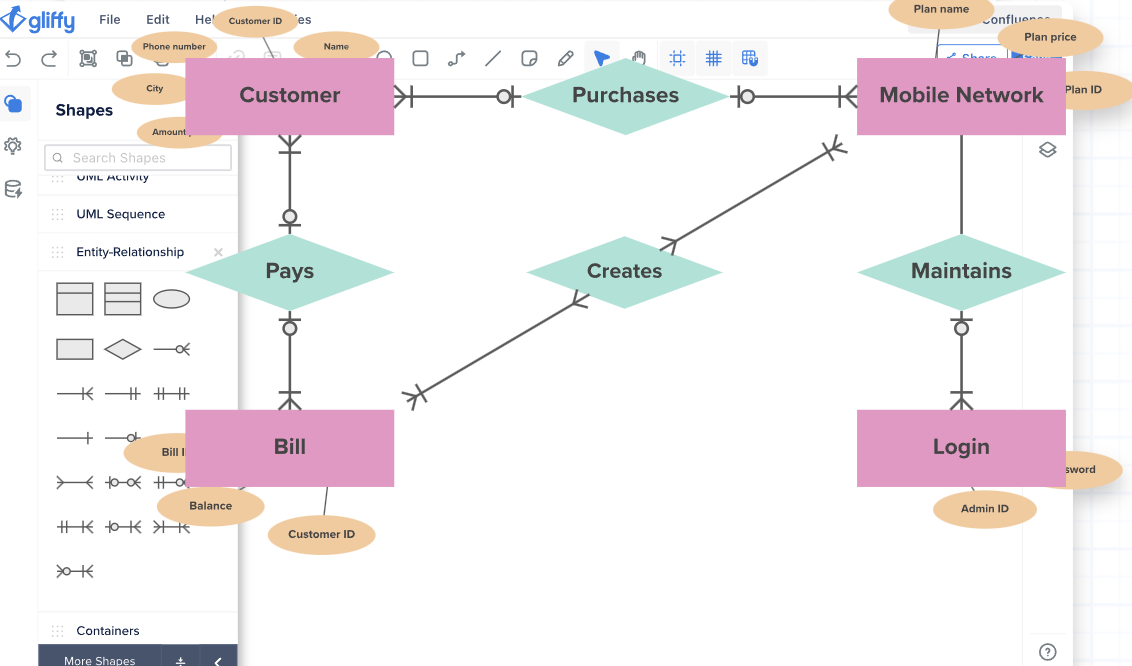
Gliffy は、Atlassian の直感的なユーザーインターフェースと直接統合されているため、チームは Jira チケットに図を添付することができます。さらに、プラットフォームを切り替えることなく、Confluence ページにビジュアルを直接埋め込むこともできます。
ただし、Gliffy はオフライン機能が限定されており、インターネット接続に依存しているため、デスクトップベースのソリューションを必要とする組織にとっては難しいでしょう。
Gliffy の主な機能
- 複雑な設定なしで、プロフェッショナルな図をすばやく作成
- ドキュメントのブランドに合わせて、色、フォント、線のスタイルを調整
- リンクされているすべての図の重複について、自動更新を受け取ることができます。
Gliffy の制限事項
- 独立した接続ツールは生産性を損ないます。
Gliffyの料金プラン
- プロフェッショナル:1~9 ユーザーで月額 10 ドル
- プロフェッショナル: 10~50 ユーザーで月額 8 ドル
- 企業: カスタム価格
Gliffy の評価とレビュー
- G2: 4.4/5 (220件以上のレビュー)
- Capterra: 4.3/5 (60件以上のレビュー)
🔍 ご存知でしたか? NASA は、高度な図作成ツールを使用して、宇宙船のシステム、ミッションのワークフロー、緊急対応プランをマップ化しています。
10. Cacoo(統合型コラボレーションと図解作成に最適)
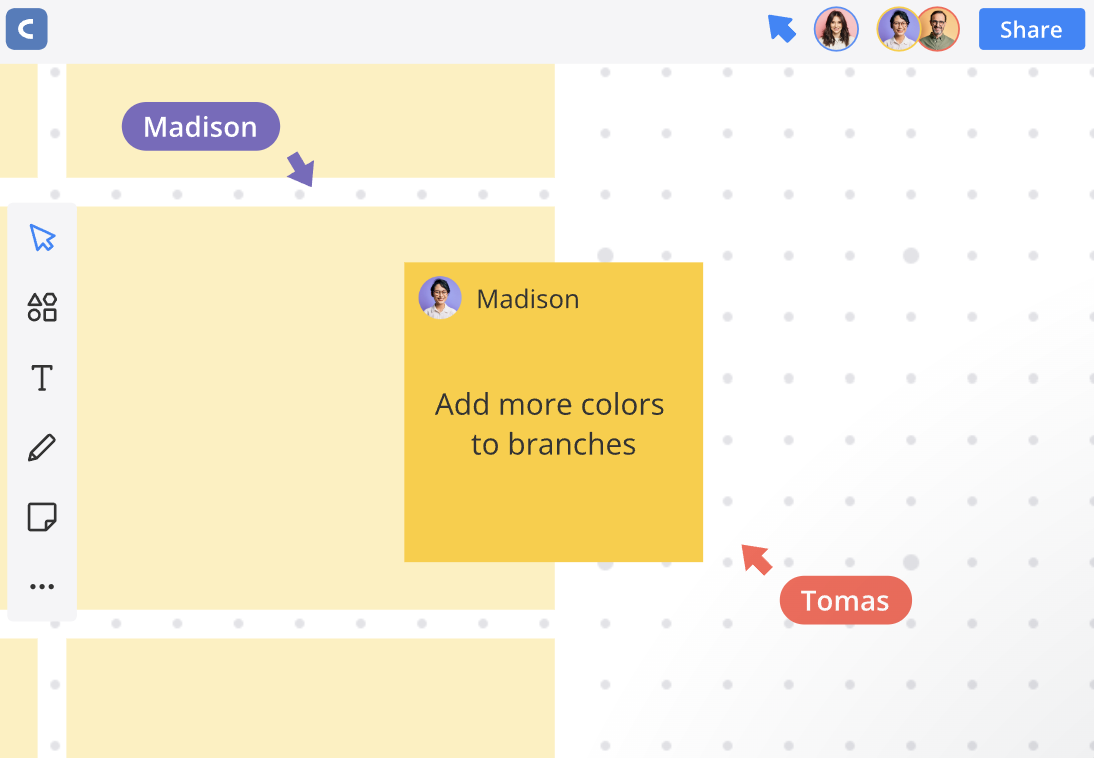
Visio の優れた代替製品である Cacoo は、組み込みのビデオチャット機能、マルチユーザー編集機能、リアルタイムカーソル追跡機能で注目を集めています。付箋メモや変更履歴機能を備えたクラウドベースのプラットフォームを提供しており、ハイブリッドチームにとって信頼性の高いトップクラスの Visio 代替製品となっています。
ただし、複数のクラスタ化されたコンポーネントを必要とする大規模で複雑な図を作成する場合は、Cacoo を再検討することをお勧めします。図のサイズが大きくなるにつれてパフォーマンスの低下を訴えるユーザーが多くいます。
Cacoo の主な機能
- Google Drive、Slack、Dropbox、Atlassian ツールとの深いサードパーティ統合により、すべてのコミュニケーションを一元化
- フォローモードを使用して、プレゼンターの画面をビューし、カーソルをリアルタイムで追跡できます。
- 図面に直接ビジュアル注釈を追加し、迅速なレビューを実現します。
Cacoo の制限事項
- チャート内で複数のボックスを一緒に配置するのは難しい
Cacooの料金プラン
- Free
- プロプラン: $6/月
- チーム:ユーザーあたり月額 6 ドル
Cacoo の評価とレビュー
- G2: 4.5/5 (210件以上のレビュー)
- Capterra: (4.7/5 (150件以上のレビュー))
11. EdrawMax(技術に詳しくないユーザー向けの図形作成ツール)
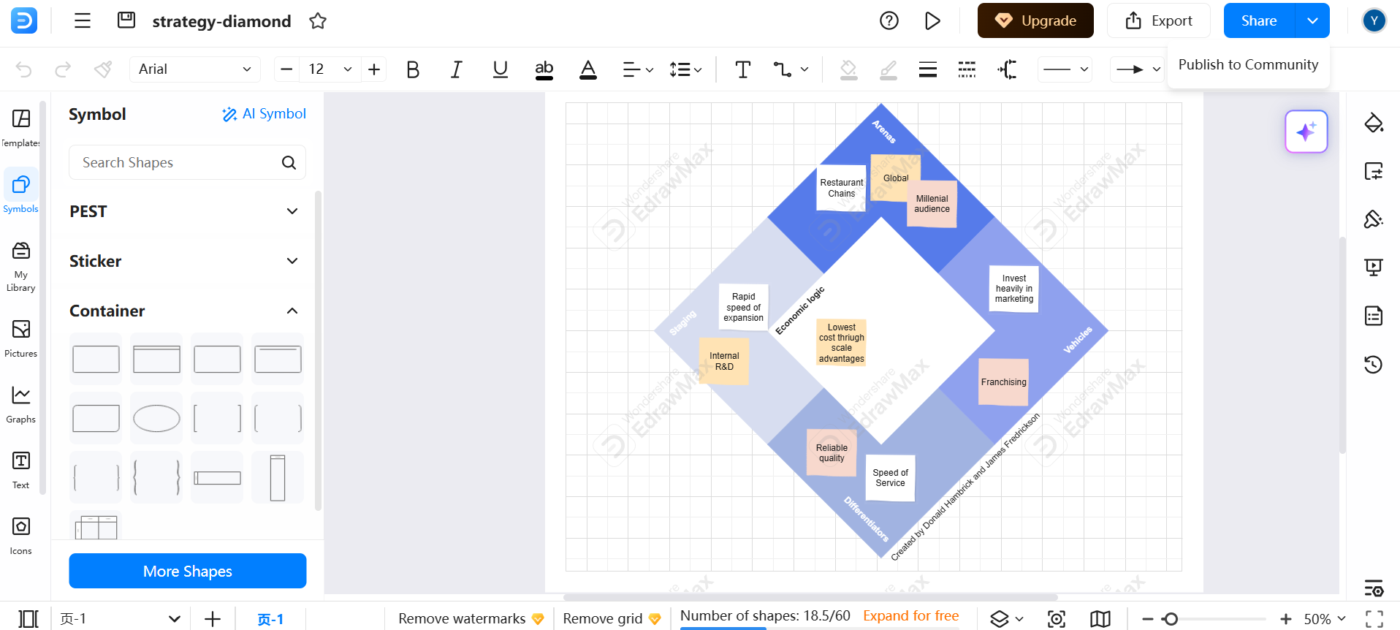
エンジニアリング、IT、ビジネス戦略、教育者などの分野に対応する 210 種類以上の図形が、EdrawMax を Visio の優れた代替ツールとしています。直感的なインターフェースは Microsoft Word をモデルにしており、他のデータ視覚化プラットフォームよりも学習曲線が緩やかです。
Visio (.vsdx)、PDF、PNG、SVG などの複数のファイルフォーマットをサポートしているため、さまざまなツール間で簡単に共有やコラボレーションを行うことができます。
EdrawMax の最高の機能
- フローチャート、ネットワーク図、UML、マインドマップ、電気回路図などをプレゼンテーション
- ダークモードを使用して、長時間の作業セッション中の可視性を向上させましょう。
- エンジニアリング、IT、ビジネスワークフロー向けに 20,000 以上の業界別ステンシルを活用
EdrawMax の制限事項
- 提供されるグラフィックは、他のツールが提供するほどダイナミックではありません。
EdrawMaxの価格プラン
- ライセンス期間: $99.99(年額課金)
- 年間プラン: $45.99(年間一括払い)
- ライフタイムバンドルプラン: 125.99 ドル
- チーム:1 ユーザーあたり月額 8.43 ドル(年額請求)
EdrawMax の評価とレビュー
- G2: 4.3/5 (70件のレビュー)
- Capterra: 4.5/5 (205件のレビュー)
12. Coggle(基本から中級レベルの公開マインドマップの作成に最適)
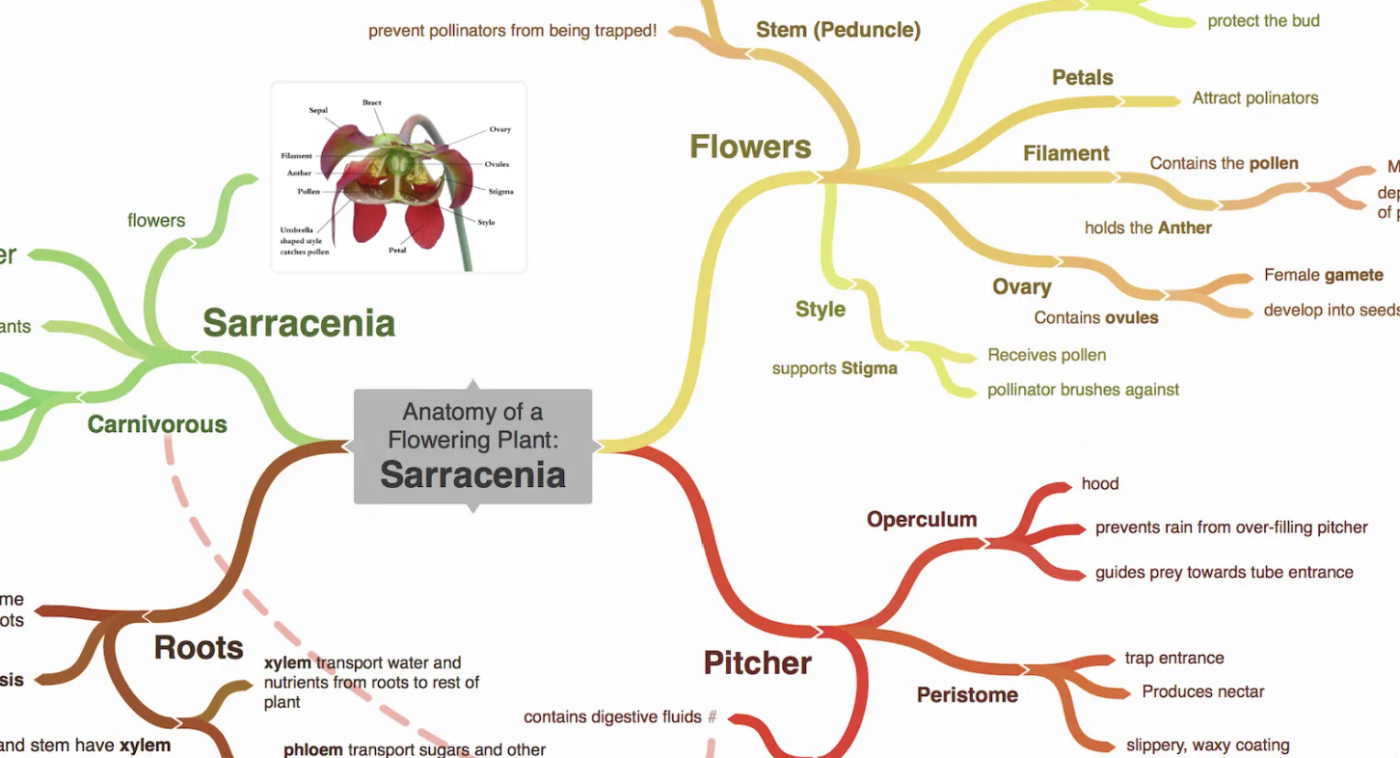
リストの最後ですが、Coggle はそのシンプルさと創造性に重点を置いているため、依然として注目に値するツールです。そのミニマルなインターフェースにより、特別なトレーニングを必要とせずに、詳細でカラフルなマインドマップやフローチャートを作成することができます。さらに、画像のアップロードが無制限で、ループやクロスブランチを作成できる機能も利用できます。
ただし、VisioやEdrawMaxに搭載されている高度な技術的な図形作成機能は依然として不足しています。
Coggle の主な機能
- 無制限の公開マインドマップを作成して、ブレインストーミング、アイデアの整理、他のユーザーとのコラボレーションを行うことができます。
- あらかじめ作成されたブレインストーミングおよびマインドマッピングテンプレートを活用
- ループ、クロスリンク、複数の開始点など、柔軟なマインドマッピングを活用
Coggle の制限事項
- ブランチの一部に色を追加できない
Coggleの料金プラン
- Free
- 素晴らしい:ユーザーあたり月額 5 ドル
- 組織:ユーザーあたり月額 8 ドル
- 企業:カスタム価格
Coggle の評価とレビュー
- G2: レビューが不足しています
- Capterra: 4.5/6 (35件以上のレビュー)
ClickUp でインパクトのある図を作成
適切な Microsoft Visio の代替製品を選ぶには、高度な自動化、リアルタイムのコラボレーション、予算にやさしいオプションなど、お客様の具体的なニーズに応じて決定する必要があります。
このリストに掲載されている 12 のツールはすべて独自のメリットがありますが、ClickUp は、強力な図作成機能と堅牢なワークフロー管理機能を組み合わせた、最も汎用性の高いソリューションとして際立っています。
ClickUp のホワイトボード、マインドマップ、自動化機能を使用すると、単一のプラットフォーム内でプロセスをシームレスに視覚化し、アイデアをブレインストーミングし、複雑なワークフローを効率化することができます。図をタスクに直接リンクすることで、図を実用的なものにし、翻訳で情報が失われることを防ぎます。